
Spring Boot は Java ベースのアプリケーションを構築するための強力なフレームワークであり、Visual Studio Code (VS Code) はコードの作成とデバッグのための軽量かつ強力なエディターです。 Spring Boot プロジェクトのコーディングが完了したら、それを VS Code で正常に実行する方法に関する完全なガイドを次に示します。
前提条件
始める前に、以下がインストールされていることを確認してください:
- Java Development Kit (JDK) : バージョン 8 以降。
- Apache Maven または Gradle: プロジェクト ビルド ツールによって異なります。
- Spring Boot CLI (オプション): 追加の Spring Boot 機能用。
-
Visual Studio コード拡張子:
- Java Extension Pack (または Red Hat が提供する Java 言語サポート、Java デバッガー、Maven/Gradle サポートなどの個別の拡張機能)。
- Spring Boot Extension Pack (Spring 固有のツールのオプション)。
ステップ 1: VS Code でプロジェクトを開きます
- Visual Studio コードを起動します。
- ファイル > を使用してフォルダー を開き、Spring Boot プロジェクト ディレクトリに移動します。
- pom.xml (Maven) または build.gradle (Gradle) ファイルがプロジェクトのルートにあることを確認してください。
ステップ 2: プロジェクトをビルドする
アプリケーションを実行する前に、プロジェクトをビルドして、エラーなしでコンパイルされることを確認します。
Maven プロジェクトの場合:
VS Code で統合ターミナルを開き (Ctrl `)、以下を実行します。 バッシュ mvn クリーン インストール
Gradle プロジェクトの場合:
実行: バッシュ ./gradlew ビルド
ステップ 3: 起動設定を構成する (オプション)
VS Code でアプリの実行またはデバッグを簡単にするには、起動構成を設定します。
- 実行とデバッグ メニューを開きます (ショートカット キー: Ctrl Shift D)。
- をクリックして launch.json ファイル を作成します。
- 環境として Java を選択します。
- 次の構成を追加します (com.example.Application をメイン クラスに置き換えます): json
{ "type": "java", "request": "launch", "name": "启动Spring Boot", "mainClass": "com.example.Application", "projectName": "your-project-name" }
ステップ 4: アプリケーションを実行する
VS Code で Spring Boot アプリケーションを実行するには、いくつかの方法があります。
方法 1: メインクラスから実行する
- メインクラス (@SpringBootApplication の注釈が付けられたクラス) を開きます。
- メインメソッドの上にある 実行 ボタン (緑色の再生アイコン) をクリックします。
- または、ファイル内の任意の場所を右クリックし、Java の実行 を選択します。
方法 2: コマンド パネルを使用する
- コマンド パレットを開きます (macOS では Ctrl Shift P または Cmd Shift P)。
- Java: メインクラスの実行 と入力して選択します。
- Spring Boot アプリケーションのメインクラスを選択します。
方法 3: ターミナルから実行
プロジェクトのビルド ツールを使用してアプリケーションを直接実行することもできます:
- Maven の場合: バッシュ mvn spring-boot:run
- Gradle の場合: バッシュ ./gradlew bootRun
ステップ 5: アプリケーションにアクセスします
アプリケーションが起動したら、サーバーが実行されていることを示すログ メッセージを探します。例:
Tomcat がポート 8080 (http) で起動しました
ブラウザを開いて http://localhost:8080 (またはアプリケーションのプロパティで指定されたポート) にアクセスして、Spring Boot アプリケーションを表示します。
ステップ 6: アプリケーションをデバッグする (オプション)
Spring Boot アプリケーションをデバッグする場合:
- 行番号の横をクリックしてブレークポイントを追加します。
- 実行 > を選択するか、F5 を押してデバッグを開始します。
- VS Code のデバッグ コンソールと変数パネルを使用して、アプリケーションのステータスを検査します。
トラブルシューティングのヒント
Spring Boot アプリケーションの実行に問題がある場合は、次のヒントを検討してください。
-
詳細なエラー報告を有効にする: 詳細なエラーを表示するには、ターミナルに以下を追加します: bash
export JAVA_TOOL_OPTIONS="-Dfile.encoding=UTF-8" - 依存関係を確認します: 必要な依存関係がすべて pom.xml または build.gradle ファイルに正しくリストされていることを確認してください。
- ポートの競合を確認します: ポート (デフォルト: 8080) が使用されていないことを確認します。
結論
適切に設定すれば、Visual Studio Code で Spring Boot アプリケーションを実行するのは非常に簡単です。このガイドに従うことで、アプリケーションを効率的に構築、実行、デバッグできます。 VS Code の軽量環境と強力な拡張機能により、Spring Boot 開発には優れた選択肢となります。
読んでいただきありがとうございます… コーディングを楽しんでください!
以上がVisual Studio Code で Spring Boot アプリケーションを実行する方法の詳細内容です。詳細については、PHP 中国語 Web サイトの他の関連記事を参照してください。
 カフェインやグアバキャッシュなどのライブラリを使用して、Javaアプリケーションにマルチレベルキャッシュを実装するにはどうすればよいですか?Mar 17, 2025 pm 05:44 PM
カフェインやグアバキャッシュなどのライブラリを使用して、Javaアプリケーションにマルチレベルキャッシュを実装するにはどうすればよいですか?Mar 17, 2025 pm 05:44 PMこの記事では、カフェインとグアバキャッシュを使用してJavaでマルチレベルキャッシュを実装してアプリケーションのパフォーマンスを向上させています。セットアップ、統合、パフォーマンスの利点をカバーし、構成と立ち退きポリシー管理Best Pra
 Javaで機能的なプログラミング技術を実装するにはどうすればよいですか?Mar 11, 2025 pm 05:51 PM
Javaで機能的なプログラミング技術を実装するにはどうすればよいですか?Mar 11, 2025 pm 05:51 PMこの記事では、Lambda式、Streams API、メソッド参照、およびオプションを使用して、機能プログラミングをJavaに統合することを調べます。 それは、簡潔さと不変性を通じてコードの読みやすさと保守性の改善などの利点を強調しています
 Javaのクラスロードメカニズムは、さまざまなクラスローダーやその委任モデルを含むどのように機能しますか?Mar 17, 2025 pm 05:35 PM
Javaのクラスロードメカニズムは、さまざまなクラスローダーやその委任モデルを含むどのように機能しますか?Mar 17, 2025 pm 05:35 PMJavaのクラスロードには、ブートストラップ、拡張機能、およびアプリケーションクラスローダーを備えた階層システムを使用して、クラスの読み込み、リンク、および初期化が含まれます。親の委任モデルは、コアクラスが最初にロードされ、カスタムクラスのLOAに影響を与えることを保証します
 キャッシュや怠zyなロードなどの高度な機能を備えたオブジェクトリレーショナルマッピングにJPA(Java Persistence API)を使用するにはどうすればよいですか?Mar 17, 2025 pm 05:43 PM
キャッシュや怠zyなロードなどの高度な機能を備えたオブジェクトリレーショナルマッピングにJPA(Java Persistence API)を使用するにはどうすればよいですか?Mar 17, 2025 pm 05:43 PMこの記事では、キャッシュや怠zyなロードなどの高度な機能を備えたオブジェクトリレーショナルマッピングにJPAを使用することについて説明します。潜在的な落とし穴を強調しながら、パフォーマンスを最適化するためのセットアップ、エンティティマッピング、およびベストプラクティスをカバーしています。[159文字]
 高度なJavaプロジェクト管理、自動化の構築、依存関係の解像度にMavenまたはGradleを使用するにはどうすればよいですか?Mar 17, 2025 pm 05:46 PM
高度なJavaプロジェクト管理、自動化の構築、依存関係の解像度にMavenまたはGradleを使用するにはどうすればよいですか?Mar 17, 2025 pm 05:46 PMこの記事では、Javaプロジェクト管理、自動化の構築、依存関係の解像度にMavenとGradleを使用して、アプローチと最適化戦略を比較して説明します。
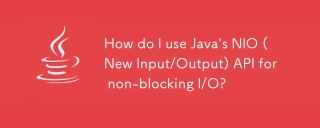 非ブロッキングI/OにJavaのNIO(新しい入出力)APIを使用するにはどうすればよいですか?Mar 11, 2025 pm 05:51 PM
非ブロッキングI/OにJavaのNIO(新しい入出力)APIを使用するにはどうすればよいですか?Mar 11, 2025 pm 05:51 PMこの記事では、単一のスレッドで複数の接続を効率的に処理するためにセレクターとチャネルを使用して、非ブロッキングI/O用のJavaのNIO APIについて説明します。 プロセス、利点(スケーラビリティ、パフォーマンス)、および潜在的な落とし穴(複雑さ、
 適切なバージョン化と依存関係管理を備えたカスタムJavaライブラリ(JARファイル)を作成および使用するにはどうすればよいですか?Mar 17, 2025 pm 05:45 PM
適切なバージョン化と依存関係管理を備えたカスタムJavaライブラリ(JARファイル)を作成および使用するにはどうすればよいですか?Mar 17, 2025 pm 05:45 PMこの記事では、MavenやGradleなどのツールを使用して、適切なバージョン化と依存関係管理を使用して、カスタムJavaライブラリ(JARファイル)の作成と使用について説明します。
 ネットワーク通信にJavaのソケットAPIを使用するにはどうすればよいですか?Mar 11, 2025 pm 05:53 PM
ネットワーク通信にJavaのソケットAPIを使用するにはどうすればよいですか?Mar 11, 2025 pm 05:53 PMこの記事では、ネットワーク通信のためのJavaのソケットAPI、クライアントサーバーのセットアップ、データ処理、リソース管理、エラー処理、セキュリティなどの重要な考慮事項をカバーしています。 また、パフォーマンスの最適化手法も調査します


ホットAIツール

Undresser.AI Undress
リアルなヌード写真を作成する AI 搭載アプリ

AI Clothes Remover
写真から衣服を削除するオンライン AI ツール。

Undress AI Tool
脱衣画像を無料で

Clothoff.io
AI衣類リムーバー

AI Hentai Generator
AIヘンタイを無料で生成します。

人気の記事

ホットツール

SublimeText3 中国語版
中国語版、とても使いやすい

MinGW - Minimalist GNU for Windows
このプロジェクトは osdn.net/projects/mingw に移行中です。引き続きそこでフォローしていただけます。 MinGW: GNU Compiler Collection (GCC) のネイティブ Windows ポートであり、ネイティブ Windows アプリケーションを構築するための自由に配布可能なインポート ライブラリとヘッダー ファイルであり、C99 機能をサポートする MSVC ランタイムの拡張機能が含まれています。すべての MinGW ソフトウェアは 64 ビット Windows プラットフォームで実行できます。

AtomエディタMac版ダウンロード
最も人気のあるオープンソースエディター

メモ帳++7.3.1
使いやすく無料のコードエディター

mPDF
mPDF は、UTF-8 でエンコードされた HTML から PDF ファイルを生成できる PHP ライブラリです。オリジナルの作者である Ian Back は、Web サイトから「オンザフライ」で PDF ファイルを出力し、さまざまな言語を処理するために mPDF を作成しました。 HTML2FPDF などのオリジナルのスクリプトよりも遅く、Unicode フォントを使用すると生成されるファイルが大きくなりますが、CSS スタイルなどをサポートし、多くの機能強化が施されています。 RTL (アラビア語とヘブライ語) や CJK (中国語、日本語、韓国語) を含むほぼすべての言語をサポートします。ネストされたブロックレベル要素 (P、DIV など) をサポートします。

ホットトピック
 7439
7439 15
15 1369
1369 52
52



